电脑启动不了怎么办? 1
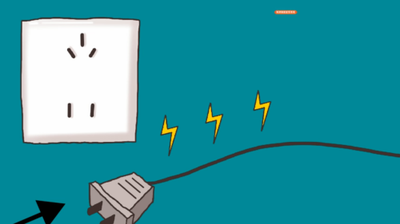
电脑启动不了是一个常见的问题,可能由多种原因引起。以下是一些详细的排查步骤和解决方法:
电脑启动不了的常见原因及解决方法
1. 电源问题
- 检查电源连接:确保电源线牢固地插入电源插座和电脑电源接口中。如果是笔记本,确认电池是否有电,或者尝试直接插入电源适配器开机。
- 更换电源线或插座:如果怀疑电源线或插座有问题,尝试更换它们,并确保电源开关在ON位置。
- 使用备用电源:在某些情况下,更换备用电源可以帮助确认是否是电源本身故障导致主机无法启动。
2. 显示器问题
- 检查显示器连接:如果电脑风扇在转动,但屏幕仍然黑屏,问题可能出在显示器或者显卡上。尝试连接其他显示器,排查是否是原显示器故障。
3. 内存问题
- 重新安装内存条:内存条松动或损坏也会导致无法开机。尝试拔掉内存条,再重新插入,确保插得稳固。如果有多条内存,可以尝试单条内存启动。
- 使用内存测试工具:如果怀疑内存条有问题,可以使用内存测试工具进行检测。
4. 硬盘问题
- 检查硬盘连接线:硬盘损坏,系统会无法启动。可以通过更换硬盘或通过外部硬盘连接的方式排查硬盘问题。
- 使用另一台电脑测试硬盘:连接硬盘到其他电脑中,检查是否能够正常识别和读取数据,如果不能,则可能需要更换硬盘。
5. 显卡问题
- 重新插拔显卡:确认显卡是否正确插入插槽,可以尝试重新插拔显卡并清理显卡金手指。
- 更换显卡:如果显卡有明显的损坏迹象,尝试更换显卡。
6. 主板问题
- 检查主板元件:打开主机,并仔细检查主板、显卡、内存条等硬件组件是否有明显的损坏或松动。
- 更换主板:如果主板上有烧焦或膨胀的元件,可能需要更换主板。
7. BIOS设置问题
- 清除BIOS设置:通过移除电池或使用跳线短接,重置BIOS设置,以解决可能存在的配置错误问题。
- 升级或刷新BIOS:在官方网站上下载最新的BIOS版本,按照说明进行升级或刷新,以修复可能存在的软件问题。
8. 病毒感染
- 使用杀毒软件扫描:进行全面扫描,清除系统中的病毒和恶意软件。
9. 操作系统故障
- 使用安全模式启动:尝试使用安全模式启动电脑,并进行系统修复或重装操作系统。
10. 驱动程序冲突
- 更新或卸载不兼容的驱动程序:确保电脑主机与设备驱动程序兼容。
11. CMOS电池问题
- 更换CMOS电池:更换电池以保证CMOS芯片中的设置不会丢失。
12. 硬件兼容性
- 检查最近添加的硬件设备:是否与主机兼容,如有冲突,尝试移除该设备。
注意事项
- 在进行硬件拆卸和更换时,请确保电脑已完全断电,以避免触电风险。
- 如果以上方法都无法解决问题,建议寻求专业维修人员的帮助,以确保电脑恢复正常运行。
通过以上步骤,您应该能够排查并解决大部分电脑启动不了的问题。希望这些信息对您有所帮助!
本篇文章所含信息均从网络公开资源搜集整理,旨在为读者提供参考。尽管我们在编辑过程中力求信息的准确性和完整性,但无法对所有内容的时效性、真实性及全面性做出绝对保证。读者在阅读和使用这些信息时,应自行评估其适用性,并承担可能由此产生的风险。本网站/作者不对因信息使用不当或误解而造成的任何损失或损害承担责任。
